
moo0錄音專家官方版
v1.49 電腦版- 軟件大小:2.85 MB
- 軟件語言:簡(jiǎn)體中文
- 更新時(shí)間:2021-03-06
- 軟件類型:國(guó)產(chǎn)軟件 / 音頻處理
- 運(yùn)行環(huán)境:WinAll, WinXP, Win7, Win10
- 軟件授權(quán):免費(fèi)軟件
- 官方主頁:http://www.44qcqc.cn/
- 軟件等級(jí) :
- 介紹說明
- 下載地址
- 精品推薦
- 相關(guān)軟件
- 網(wǎng)友評(píng)論
moo0錄音專家軟件能夠幫助用戶在電腦上錄制各種類型的音頻文件,這款錄音工具體積非常的小巧,使用也很簡(jiǎn)單,能幫你在電腦上捕捉各種軟件和麥克風(fēng)的聲音。
moo0錄音專家官方版介紹
Moo0錄音專家是一個(gè)非常簡(jiǎn)單的錄音機(jī)。它非常易用,只需單擊就可以在&僅語音&、&語音和PC中的聲音& (僅用于XP)、&僅PC中的聲音& (僅用于XP) 中開始錄音。當(dāng)前支持波形文件(wav)和MP3文件。
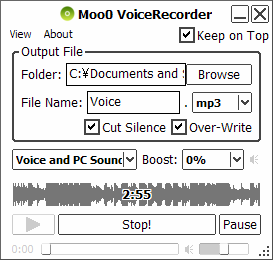
moo0錄音專家最新版特色
1.Moo0 錄音專家可以在電腦上捕捉任何聲音。
2.目前支持波形文件wav和MP3文件。
3.也可以用Moo0 錄音專家來記錄互聯(lián)網(wǎng)廣播,skype語音,流媒體音樂,甚至一些視頻中的聲音。
常見問題
1、Moo0錄音專家沒有工作在“RealTek高清音頻”?
似乎“立體聲混音設(shè)備”,往往需要記錄任何PC的聲音,往往被隱藏/禁用在這個(gè)聲音芯片默認(rèn)。
有些人使用最新的驅(qū)動(dòng)程序成功地解決了這個(gè)問題。但它可能并不適用于所有的個(gè)人電腦。
有些人說,你應(yīng)該安裝兩次驅(qū)動(dòng)程序,使它在Windows 7/8上工作。首先安裝它,然后重新安裝后,重新啟動(dòng)電腦。
2、Moo0錄音專家視窗XP只有“只有聲音”選項(xiàng),并且有些功能不工作?
我們首先建議您更新您的聲卡驅(qū)動(dòng)程序(音頻驅(qū)動(dòng)程序)。在大多數(shù)情況下,它可以解決問題。
還不工作嗎?那么,這可能是因?yàn)槟穆暱ㄊ恰癛ealtek HD Audio”。如果是這樣,請(qǐng)閱讀下一個(gè)FAQ部分。否則,我們也許能很容易地修好它。請(qǐng)通過“About > generate error report file ..”生成一個(gè)錯(cuò)誤報(bào)告文件并發(fā)送給我們。我們將看看能做些什么來解決這個(gè)問題。
3、怎么進(jìn)行音量調(diào)節(jié)?如果出現(xiàn)一些噪音怎么辦?
您可以從“Boost”菜單中調(diào)整錄制音量。此外,如果你聽到一些噪音,你可以試著把它設(shè)置為負(fù)(%)的水平。
4、出現(xiàn)錄制錯(cuò)誤的提示,無法在Vista/7/8上錄制“任何PC聲音”?
這是因?yàn)橐恍┞曇趄?qū)動(dòng)程序總是無法報(bào)告正確的播放頻率。您可以通過更新或重新安裝您的聲音驅(qū)動(dòng)程序來修復(fù)它。或者,您也可以通過“設(shè)置”>“錄制速度調(diào)節(jié)”菜單手動(dòng)調(diào)整錄制速度。
5、它在Windows 8.1上運(yùn)行得不好?
這是因?yàn)樵S多聲音驅(qū)動(dòng)程序仍然不完全支持Windows 8.1,您可能需要更新您的聲音驅(qū)動(dòng)程序,甚至必須等待供應(yīng)商發(fā)布新的聲音驅(qū)動(dòng)程序。
更新內(nèi)容
1.支持最新版本的Windows 10(1903)。
2.支持在4K監(jiān)視器上使用。
3.部分支持在8K監(jiān)視器上使用。
4.為了支持這些監(jiān)視器,安裝程序也得到了改進(jìn)。
5.一些翻譯文本的修復(fù)。
下載地址
- Pc版
moo0錄音專家官方版 v1.49 電腦版
本類排名
- 1 實(shí)時(shí)RVC變聲器v2.7 最新免費(fèi)版
- 2 牛學(xué)長(zhǎng)變聲精靈v1.7.0 官方版
- 3 TTSMaker馬克配音v2.0 免費(fèi)版
- 4 云夢(mèng)江湖AI變聲器v1.2 官方版
- 5 melodyne5漢化版v5.1.1.03 中文版
- 6 CyberLink AudioDirector Ultrav14.0.3622.12
- 7 vocaloid5軟件(聲音合成)中文版
- 8 cubase5v5.5.3.651
- 9 MagicPods(AirPods控制軟件)v2.0.39.0 官方版
- 10 久久聽?wèi)?zhàn)歌網(wǎng)dj版v4.1 綠色版
本類推薦
- 1 mixx dj混音軟件v2.2.4 免費(fèi)版
- 2 閃電音頻剪輯軟件免費(fèi)版v3.1.4.0 官方版
- 3 e酷錄音機(jī)電腦版v1.3.81 免費(fèi)版
- 4 singing tutor官方版v2.2 免費(fèi)版
- 5 sonicstage中文版(索尼傳歌軟件)v5.1 win10版
- 6 windows強(qiáng)大音頻處理工具v8.0 漢化版
- 7 dart karaoke studio中文版pc版
- 8 fxsound enhancer中文版(音效增強(qiáng)軟件)v13.28.0 最新版
- 9 magic audio recorder官方版v7.4.0.11 最新版
- 10 boom3d音樂環(huán)繞軟件v1.1.5 最新版
裝機(jī)必備
換一批- 聊天
- qq電腦版
- 微信電腦版
- yy語音
- skype
- 視頻
- 騰訊視頻
- 愛奇藝
- 優(yōu)酷視頻
- 芒果tv
- 剪輯
- 愛剪輯
- 剪映
- 會(huì)聲會(huì)影
- adobe premiere
- 音樂
- qq音樂
- 網(wǎng)易云音樂
- 酷狗音樂
- 酷我音樂
- 瀏覽器
- 360瀏覽器
- 谷歌瀏覽器
- 火狐瀏覽器
- ie瀏覽器
- 辦公
- 釘釘
- 企業(yè)微信
- wps
- office
- 輸入法
- 搜狗輸入法
- qq輸入法
- 五筆輸入法
- 訊飛輸入法
- 壓縮
- 360壓縮
- winrar
- winzip
- 7z解壓軟件
- 翻譯
- 谷歌翻譯
- 百度翻譯
- 金山翻譯
- 英譯漢軟件
- 殺毒
- 360殺毒
- 360安全衛(wèi)士
- 火絨軟件
- 騰訊電腦管家
- p圖
- 美圖秀秀
- photoshop
- 光影魔術(shù)手
- lightroom
- 編程
- python
- c語言軟件
- java開發(fā)工具
- vc6.0
- 網(wǎng)盤
- 百度網(wǎng)盤
- 阿里云盤
- 115網(wǎng)盤
- 天翼云盤
- 下載
- 迅雷
- qq旋風(fēng)
- 電驢
- utorrent
- 證券
- 華泰證券
- 廣發(fā)證券
- 方正證券
- 西南證券
- 郵箱
- qq郵箱
- outlook
- 阿里郵箱
- icloud
- 驅(qū)動(dòng)
- 驅(qū)動(dòng)精靈
- 驅(qū)動(dòng)人生
- 網(wǎng)卡驅(qū)動(dòng)
- 打印機(jī)驅(qū)動(dòng)






































網(wǎng)友評(píng)論